怎么把win7电脑屏幕调暗 win7如何把电脑屏幕调暗
更新时间:2022-12-05 09:39:17作者:xinxin
当用户在日常操作win7最新版系统的过程中,随着外界环境光线的变化,难免会影响到电脑屏幕的画面显示,有些用户在光线较暗的空间使用win7电脑时,就需要将屏幕亮度调暗来保护眼睛,那么win7如何把电脑屏幕调暗呢?今天小编就来教大家把win7电脑屏幕调暗设置方法。
具体方法:
第一步,点击【打开控制面板】。
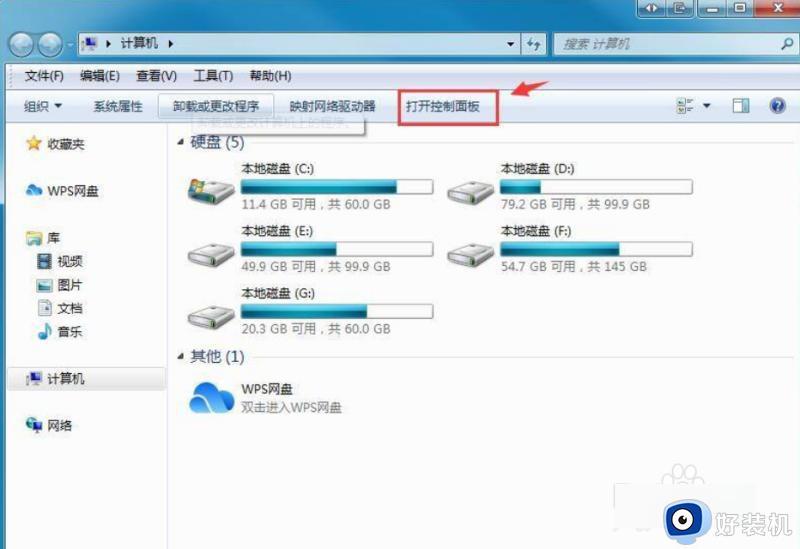
第二步,点击打开【硬件和声音】。
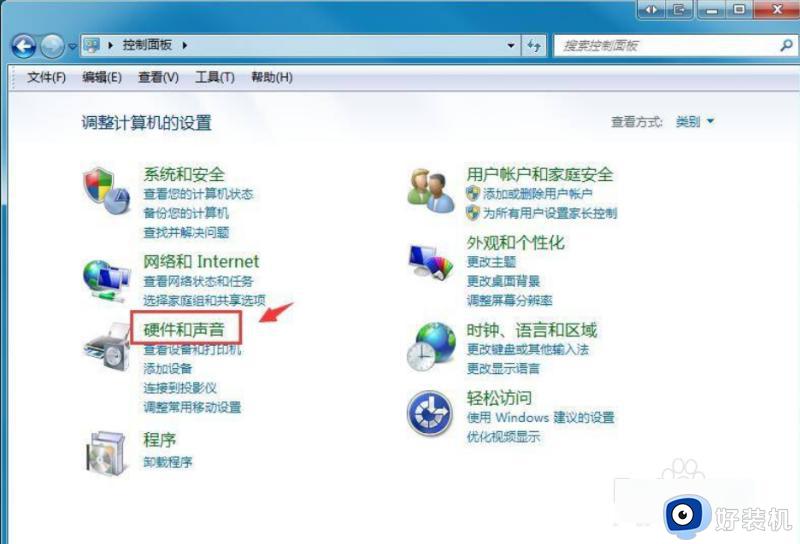
第三步,点击【电源选项】。
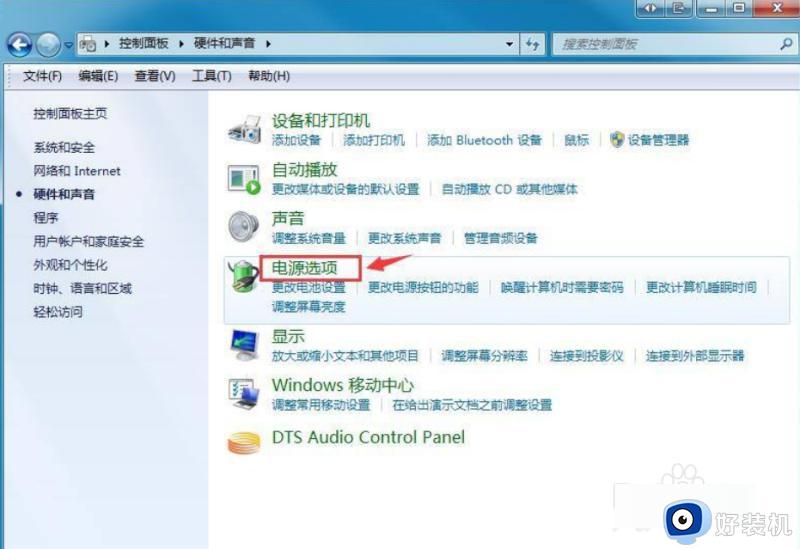
第四步,鼠标点击拖动如下图所示的亮度调节按钮。向左滑动:亮度变暗。向右滑动:亮度变亮
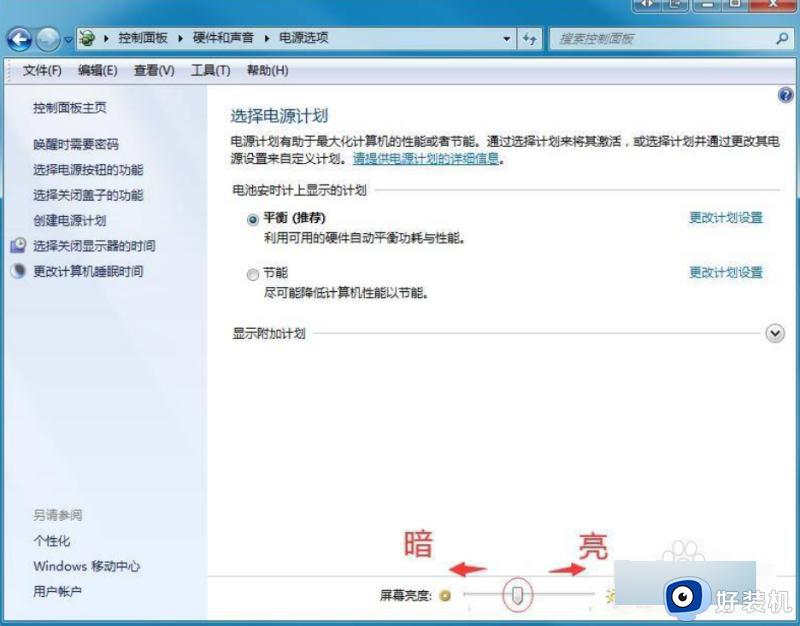
以上就是小编告诉大家的把win7电脑屏幕调暗设置方法了,如果你也有相同需要的话,可以按照上面的方法来操作就可以了,希望能够对大家有所帮助。
怎么把win7电脑屏幕调暗 win7如何把电脑屏幕调暗相关教程
- win7电脑屏幕太暗了怎么调亮 win7电脑屏幕亮度如何调亮一点
- win7待机屏幕变暗怎么办 win7电脑待机屏幕调暗解决方法
- 电脑如何调亮度win7 电脑怎么调节屏幕亮度win7
- win7设置屏幕亮度的方法 win7系统如何调整屏幕亮度
- win7系统怎么调屏幕亮度 win7电脑屏幕亮度调节方法
- 怎么调电脑屏幕亮度win7 调节win7电脑屏幕亮度的简单方法
- 台式电脑屏幕太亮刺眼怎么调整win7 台式电脑太亮了怎么调暗win7
- win7怎么调低屏幕亮度 win7如何调低电脑显示屏的亮度
- win7怎样调整电脑屏幕亮度调节 win7系统调节屏幕亮度的教程
- win7屏幕亮度的调整方法 windows7显示器亮度调节的方法
- win7访问win10共享文件没有权限怎么回事 win7访问不了win10的共享文件夹无权限如何处理
- win7发现不了局域网内打印机怎么办 win7搜索不到局域网打印机如何解决
- win7访问win10打印机出现禁用当前帐号如何处理
- win7发送到桌面不见了怎么回事 win7右键没有发送到桌面快捷方式如何解决
- win7电脑怎么用安全模式恢复出厂设置 win7安全模式下恢复出厂设置的方法
- win7电脑怎么用数据线连接手机网络 win7电脑数据线连接手机上网如何操作
win7教程推荐
- 1 win7每次重启都自动还原怎么办 win7电脑每次开机都自动还原解决方法
- 2 win7重置网络的步骤 win7怎么重置电脑网络
- 3 win7没有1920x1080分辨率怎么添加 win7屏幕分辨率没有1920x1080处理方法
- 4 win7无法验证此设备所需的驱动程序的数字签名处理方法
- 5 win7设置自动开机脚本教程 win7电脑怎么设置每天自动开机脚本
- 6 win7系统设置存储在哪里 win7系统怎么设置存储路径
- 7 win7系统迁移到固态硬盘后无法启动怎么解决
- 8 win7电脑共享打印机后不能打印怎么回事 win7打印机已共享但无法打印如何解决
- 9 win7系统摄像头无法捕捉画面怎么办 win7摄像头停止捕捉画面解决方法
- 10 win7电脑的打印机删除了还是在怎么回事 win7系统删除打印机后刷新又出现如何解决
